
随着电脑的使用率越来越高,我们有时候可能会遇到对win7系统win7系统更改默认浏览器设置的操作方法进行设置,如果我们需要对win7系统win7系统更改默认浏览器设置的操作方法进行设置时,要怎么处理win7系统win7系统更改默认浏览器设置的操作方法呢?
详细步骤:
1.首先,咱们单击win7纯净版电脑的开始菜单,然后进入到控制面板的界面中。
2.在打开的控制面板界面中,咱们将右上角的查看方式更改为类别,然后点击进入懂啊程序,在弹出来的界面中,咱们单击默认程序下属的设置默认升序选项。
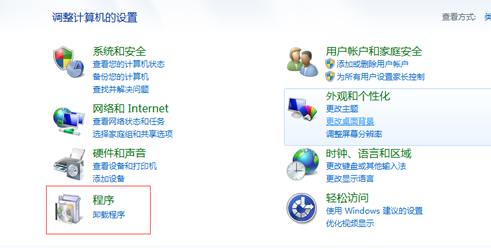
3.之后便会出现如下图中所示的窗口了,咱们在左侧的窗口中选择自己需要设置为默认浏览器的程序,例如小编这里IE和QQ两个,选择好之后,咱们点击确定保存就可以了。
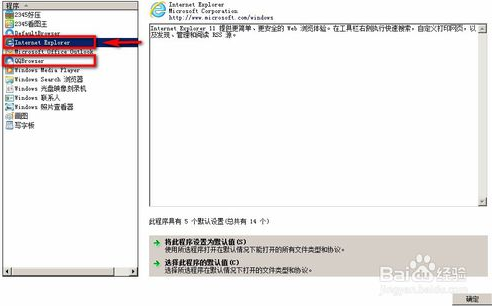
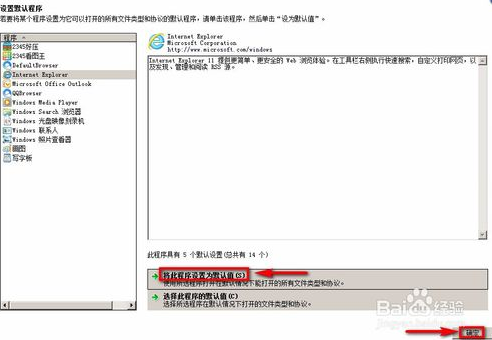
以上就是小编分享的win7系统更改默认浏览器设置的操作方法如果你的电脑也遇到了这种情况,可以试试上面的方法哦。欢迎给小编留言哦!
uc电脑园提供的技术方案或与您产品的实际情况有所差异,您需在完整阅读方案并知晓其提示风险的情况下谨慎操作,避免造成任何损失。

未知的网友